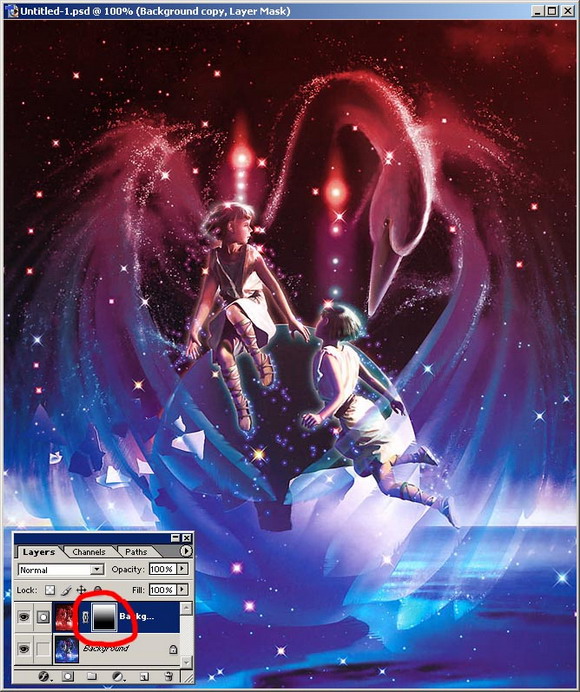本篇教程主要介绍蒙版的功能、作用以及它在用法上的一些优点。学过PS的都知道蒙板是通过不同灰度色值转化为不同的透明度而作用到它所在的图层,使图层不同部位透明度产生相应的变化。黑色为完全透明,白色为完全不透明。下面小虎就通过一些实例来对蒙版进行详细的讲解。
1.打开一张图片;
2.先选出需扣出的部分。由于时间关系,我这是用一张较简单的车,用pen工具勾选;

3.按ctrl+Enter键(或者在路径面板,按ctrl+点击该路径;或点击面板下面一“虚线圆”按钮),将路径转为选区,适当羽化(我羽化1象素);
4.双击背景层,确定(或者按Alt+鼠标双击),将其转为普通图层;

在前面的步骤中,羽化是为了使扣出的图边缘更平滑,大小自己把握,不能太大,一般在3像表以下,视你的图大小而定。将背景层转为普通图层是因为背景层不能应用蒙板。接着,关键的一步到了:
5.保持选区浮动,在图层面板下点击"添加图层蒙板"(Add layer mask)按钮;
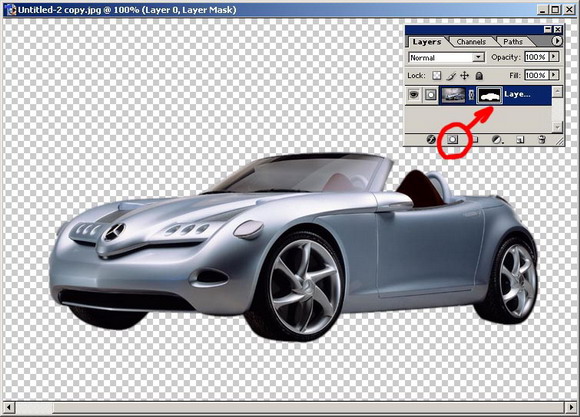
点蒙板(注意,选中蒙板时图层前的符号与选中图层时不同,所以在修改前一定要先确定你是在图层不是在蒙板上工作),将不需要的地方选出来,在蒙板上填充黑色,该部分便被摭住了;现在车的挡风玻璃没有透明 根据蒙板原理,蒙板不同的灰度影响图层不同的透明度,这样可在蒙板上用画笔或其他工具绘制不同层次的灰来调整。 完成如下:
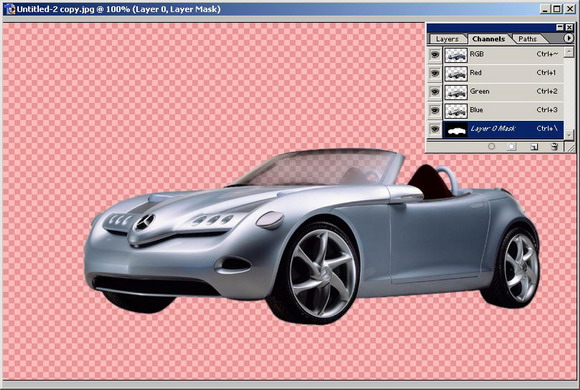
现在来看如何利用蒙板来淡化图片边缘了。 先打开一个新图,用套索画出一不规划区域,然后羽化,此时羽化值此应适当大一些,这里的是15象素。
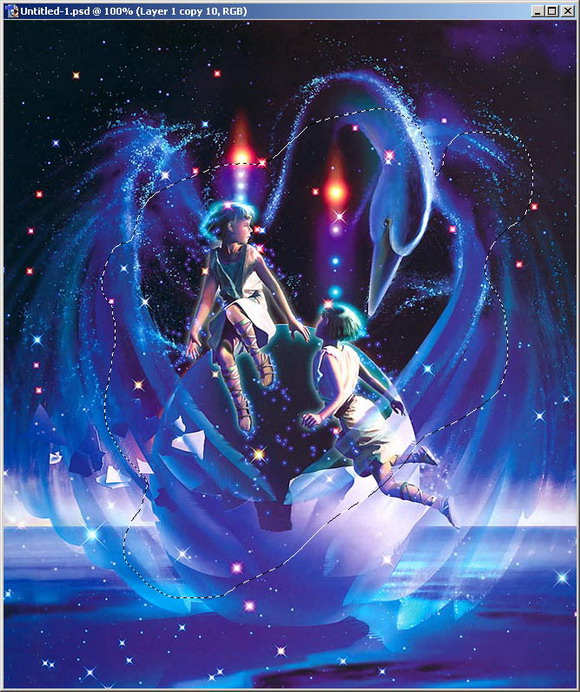
按前面所提到的方法建立蒙板,此时便看到一个不规划的边缘淡化效果,为了看得清楚,可以在该层下建立了两个图层,一个全白,一个全黑,看看不同的效果。

在蒙板上应用不同的滤镜,便会使淡化的边缘出现不同的效果。另外,在蒙板和图层之间的空处有一个链接符号,默认是链接着的,点击可解开蒙板与图层的链接。此时如果移动图层或蒙板,只会移动你选择的相应图层或蒙板,这点与图层间的链接是一回事。这里是五种不同的效果。
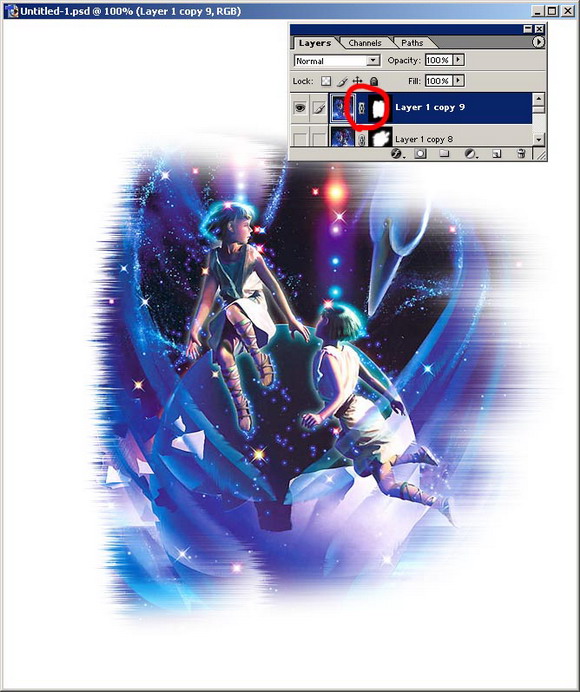

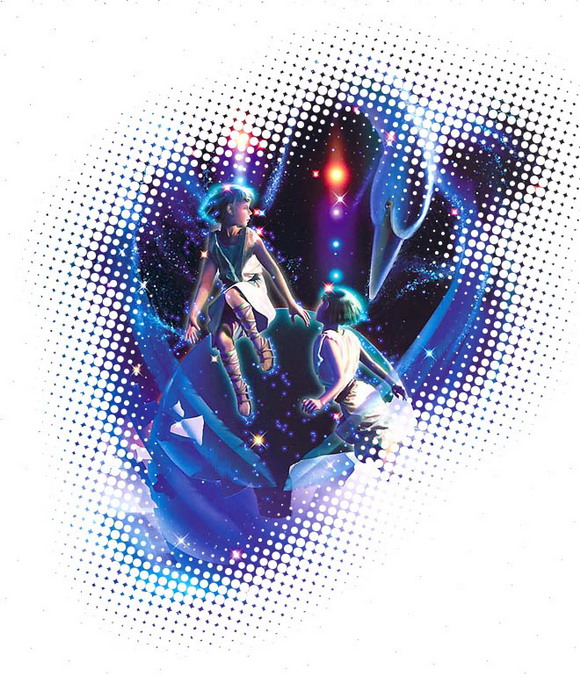


蒙板的某些属性与通道类似,按Ctrl然后左击蒙板,可载入蒙板的选区,此时选中的不仅仅是一个轮廓,它包含了所有灰度信息。可利用这种方法来复制蒙板。
现在应该来说如何做图层的溶合。
1.重开一张新图,将该图层复制为图层1;
2.按Ctrl+U将它变为单色或灰度;
3.点击添加图层蒙板,在蒙板上用不同的渐变来填充。效果如下: